Cómo despertarte con tu música favorita
Publicado: 2022-01-29A todos nos encanta la música y todos necesitamos levantarnos por la mañana. ¿Por qué no combinar los dos? Tal vez esté suscrito a un servicio de transmisión de música o tenga una gran biblioteca de música digital. Obtenga el valor de su dinero y use esa música como su despertador.
Hay varias formas de despertarte con los sonidos de tu música favorita, desde una aplicación de música directamente, en tu teléfono o a través de un altavoz inteligente cercano. No importa el método que elija, es algo relativamente fácil de configurar; aquí le mostramos cómo comenzar en su dispositivo o servicio de elección.
Cómo despertarte con música en tu iPhone
Los usuarios de iPhone de Apple pueden configurar una sola canción como alarma a través de Apple Music o iTunes. Desde la aplicación de reloj de Apple, toca Alarma > Editar. Cree una alarma tocando el botón + en la parte superior derecha o toque una alarma existente.
Aquí, puede establecer la hora, cuándo se repetirá y si puede posponer o no. También tienes la posibilidad de darle un nombre. Toque la selección en Sonido para cambiar lo que se reproduce cuando suena la alarma.
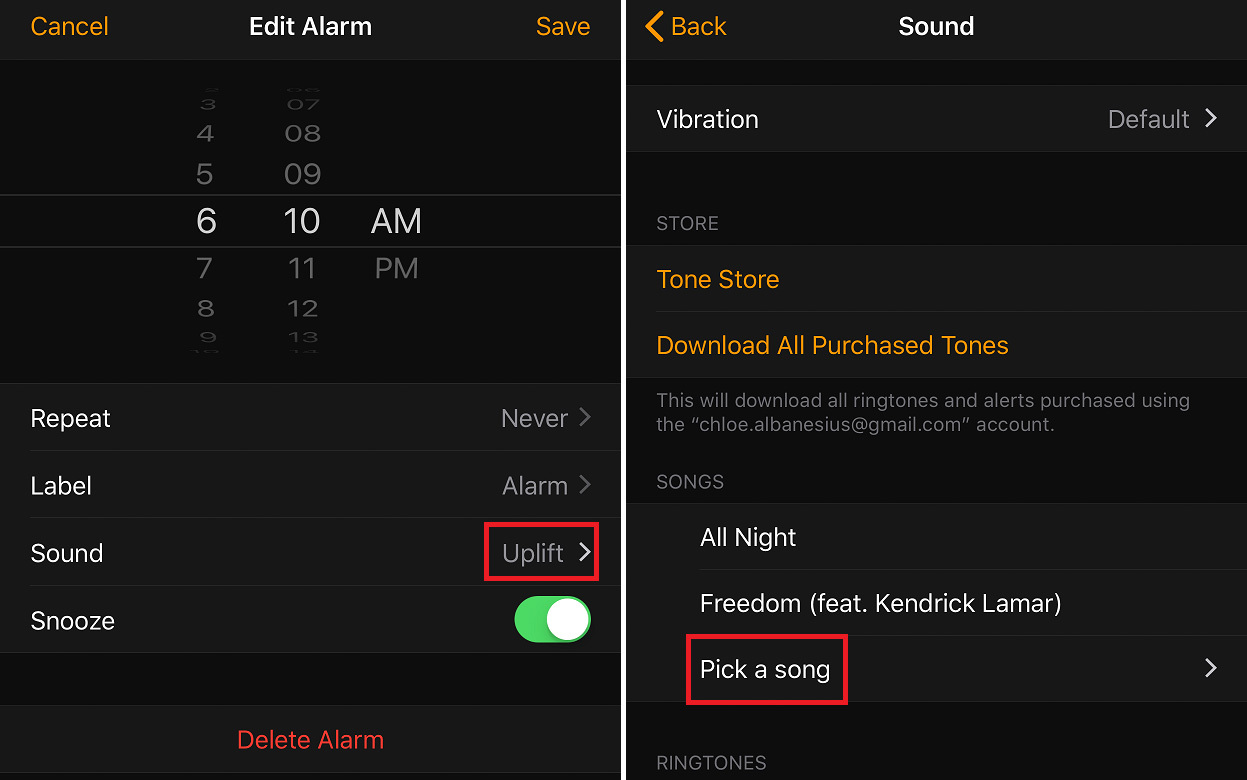
En el menú Sonido, tienes la opción de usar canciones o tonos de llamada. Elige Elegir una canción para elegir entre la música que tienes en Apple Music o en iTunes. Después de elegir una canción, aparecerá en la lista tanto en el menú Sonido como en el despertador.
Cómo despertarte con música en Android
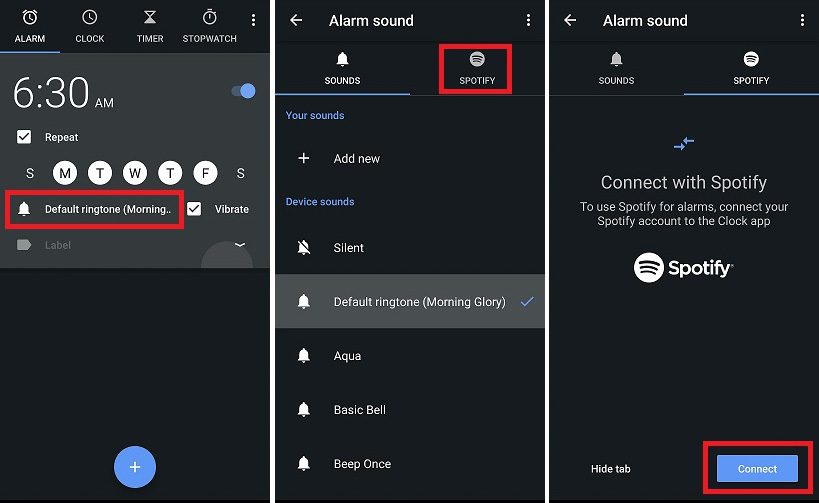
Gracias a una nueva función en la aplicación Android Clock de Google, ahora puede vincular su cuenta de Spotify (gratis en Apple.com), premium o con publicidad, y usar su música como alarma.
Primero, asegúrese de que la aplicación Reloj esté actualizada a la versión más reciente. A continuación, cree una alarma que indique cuándo debe sonar la alarma. Toca el icono de la campana y verás dos pestañas diferentes. Uno se llama Sonidos, donde puede seleccionar entre un conjunto de tonos de alarma predeterminados. El otro debería decir Spotify; toque eso para conectar la aplicación Reloj a su cuenta. Las selecciones de música aparecerán en la aplicación, permitiéndole elegir con qué canciones de Spotify le gustaría despertarse.
La aplicación Reloj de Google está preinstalada en varios dispositivos Android, pero aquellos que no la tienen pueden descargarla desde Google Play.
Cómo despertarse con música con Google Home
También puede configurar una alarma en su dispositivo Google Home (gratis en Apple.com) una vez que vincule un servicio de música y lo establezca como predeterminado.
Abra la aplicación Google Home, toque el menú de hamburguesas ( ) y seleccione Música. En la página siguiente, se enumerarán varios servicios de música, pero tenga en cuenta que no todos funcionarán igual con la alarma de Google Home. Los servicios como Google Play Music y Spotify funcionarán bien, por ejemplo, pero Pandora está limitado porque solo reproduce estaciones de música personalizadas, por lo que puede ser difícil encontrar el artista o la canción adecuados.
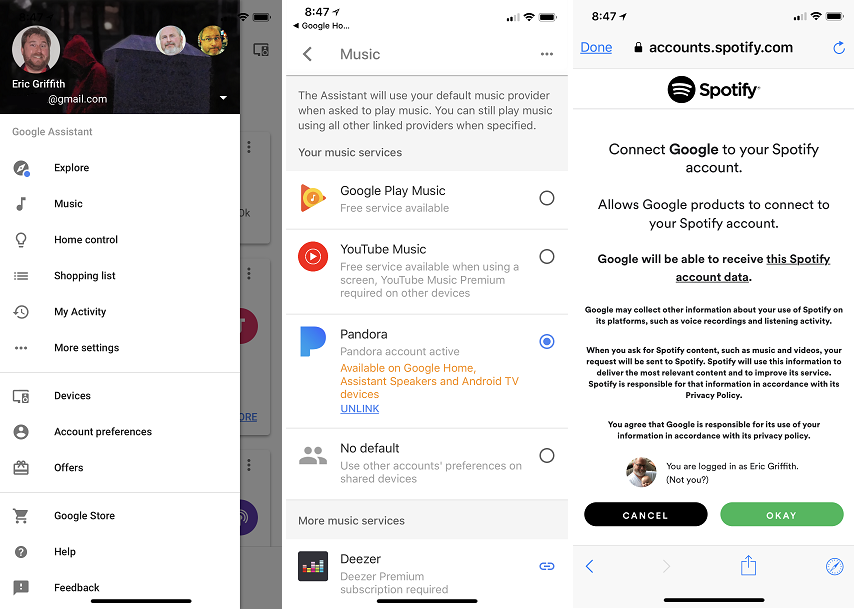
Una vez que haya seleccionado un servicio de transmisión de una de sus cuentas vinculadas, simplemente puede configurar una alarma usando comandos de voz. Di "Ok Google, pon una alarma para las 8 a. m. que reproduzca The Beatles". Si lo haces, tocará cualquier melodía aleatoria de los Beatles que pueda encontrar en ese momento, para que tengas algo de variedad. Para una canción específica, di "Ok Google, configura una alarma para las 8 a. m. que reproduzca 'Hey Jude' de The Beatles". Por supuesto, la canción debe estar disponible en sus servicios de transmisión para que esto funcione.
Agregue las palabras "todos los días" a su comando para que la alarma sea recurrente. Si simplemente dices "Ok Google, configura una alarma musical", te pedirá una hora y un artista o incluso una estación de radio.
Una vez que se apague, grita "Hey Google, Snooze" para que descanse durante 10 minutos. Dile "Ok Google, DETENTE" para volver a dormir para siempre. Cualquier alarma terminará con la canción única, o si especifica solo un artista, después de 10 minutos de reproducción.
Cómo despertarse con música con Alexa
Para que Alexa reproduzca su canción favorita como alarma en un dispositivo Amazon Echo, solo pregúntele: " Alexa , despiértame con [canción] de [artista] a las 6 am".

Alexa puede aprovechar varios servicios de transmisión de música, incluidos Amazon Music/Music Unlimited, Deezer, Gimme Radio, iHeartRadio, Pandora, SiriusXM, Spotify y TuneIn. En mi Echo, tengo Spotify Premium como mi reproductor de música predeterminado, así que cuando le pedí a Alexa que me despertara con una canción en particular, ella sacó automáticamente esa melodía de Spotify.
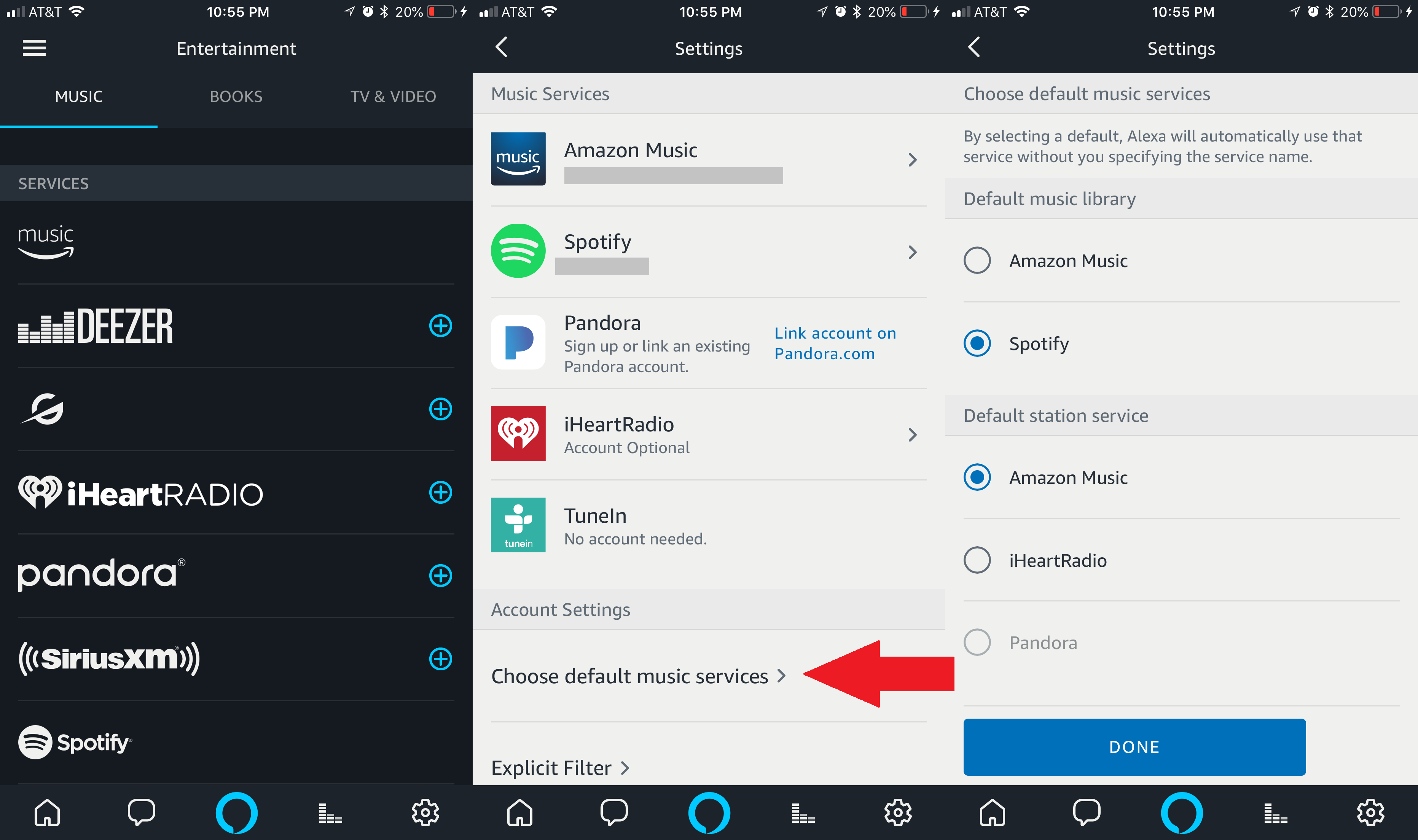
Tenemos una guía para conectar su servicio de música favorito a un Echo, pero para cambiar el servicio de música predeterminado que usará Alexa para las alarmas, abra la aplicación Alexa , toque el menú de hamburguesas ( ) y seleccione Música, video y libros. En la pestaña Música, verá las diversas opciones de música; toque el que desee. Vincula tu cuenta de música a Alexa si aún no lo has hecho, y luego toca "Elegir servicios de música predeterminados". Seleccione su servicio deseado. Luego, cuando le pides a Alexa que reproduzca una canción para tu alarma, extraerá música de ese servicio.
Sin embargo, sus solicitudes pueden ser un poco impredecibles, así que experimente un poco. Cuando pedí "Single Ladies" de Beyonce, Alexa puso la alarma para una versión remix bastante trance. Y cuando le pedí que me despertara con Beyonce, sin especificar una canción, tocó lo que sonaba como una canción country que no reconocí.
Cómo despertarse con música con Pandora
Con la aplicación móvil Pandora (gratis en Apple.com), puede configurar una estación específica para que funcione como despertador por la mañana. Toca el menú de hamburguesas ( ) en la esquina superior izquierda de la aplicación y toque Configuración > Alarma.
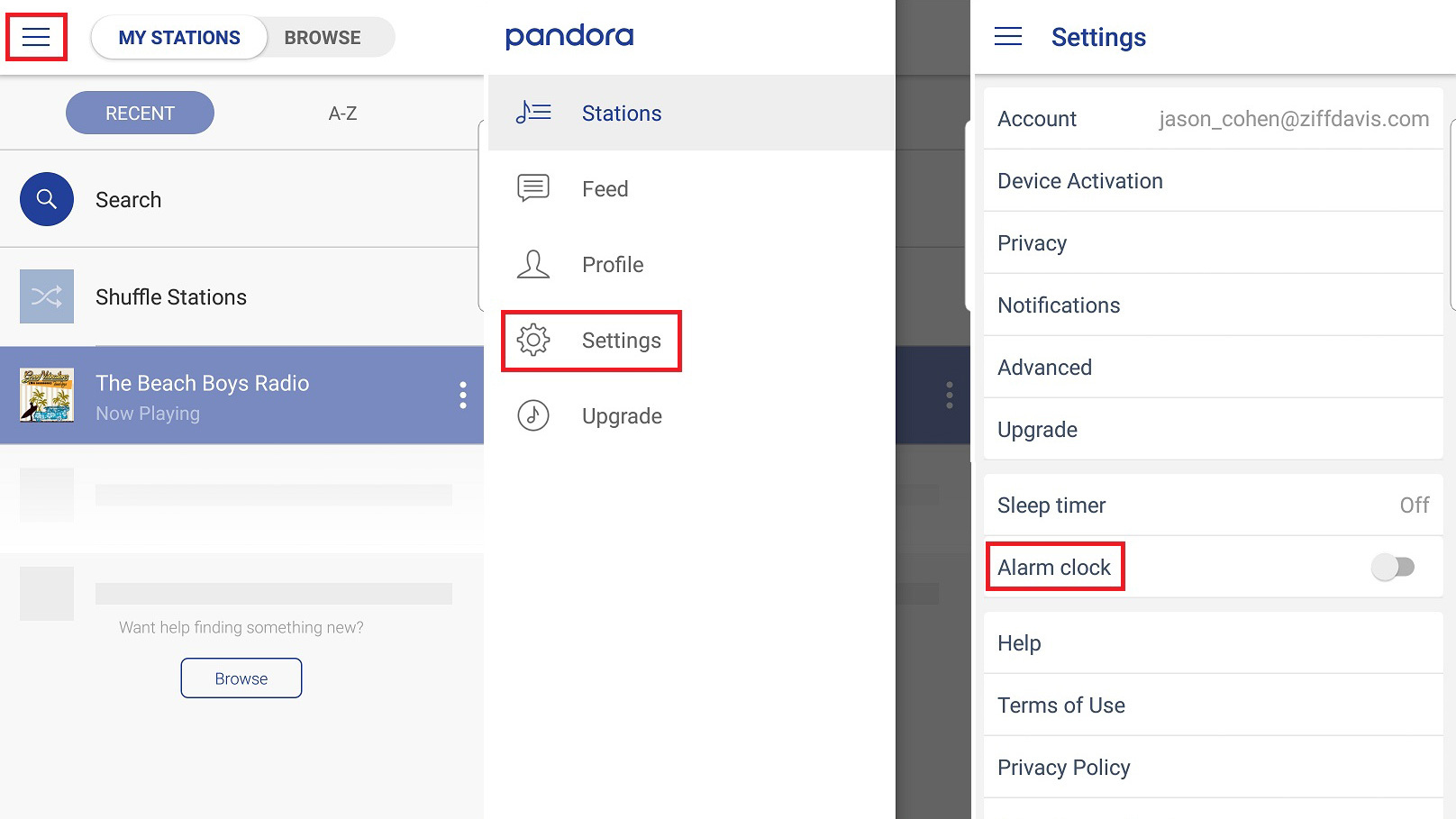
Tiene la capacidad de configurar una estación (o elegir la reproducción aleatoria), en qué días de la semana estará activa la alarma, cuánto tiempo puede posponerse (entre 5 y 20 minutos o apagada) y el volumen al que suena la música. jugará Dado que el volumen de la aplicación es independiente del volumen del sistema de su dispositivo, el nivel que establezca es el que reproducirá cuando se apague. Seleccione cada categoría para hacer un cambio.
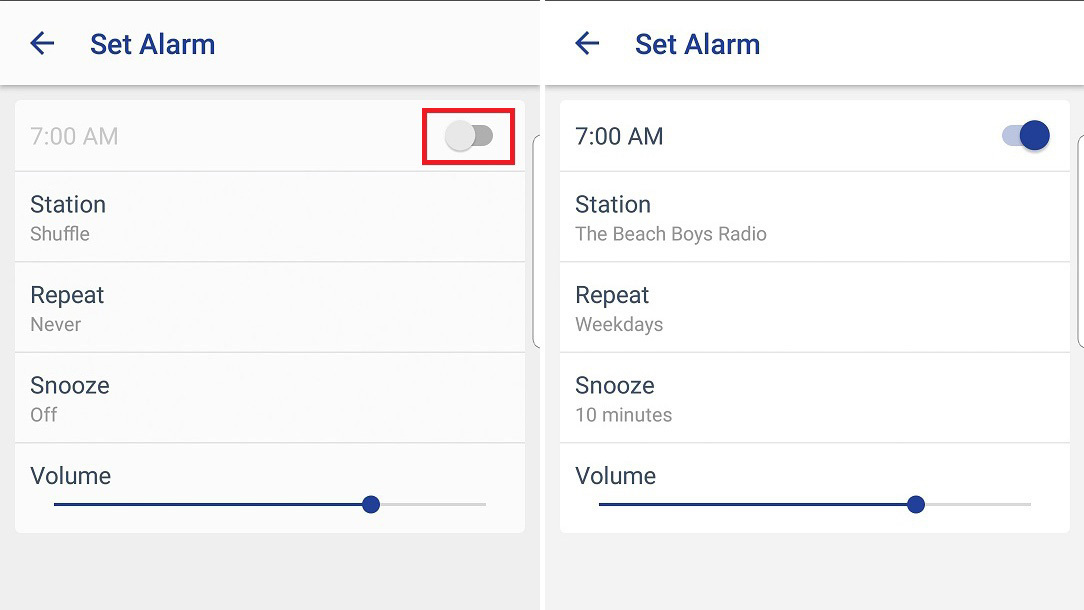
Una vez que se ha seleccionado una estación, se puede configurar la hora de la alarma. Debe alternar el interruptor para encender la alarma. También puede configurar la alarma para que se active desde el menú de configuración.
Si tiene un dispositivo Echo, también puede pedirle a Alexa que lo despierte con Pandora, siempre que haya vinculado su cuenta de Pandora en la aplicación Alexa. También es compatible a través de Google Home.
Cómo despertarse con música con TuneIn
La aplicación TuneIn le permite seleccionar noticias en vivo, radio, deportes, música y podcasts como su alarma para despertarse. Una vez que encuentre la estación que desea configurar como su alarma, reprodúzcala para acceder a las opciones de alarma.
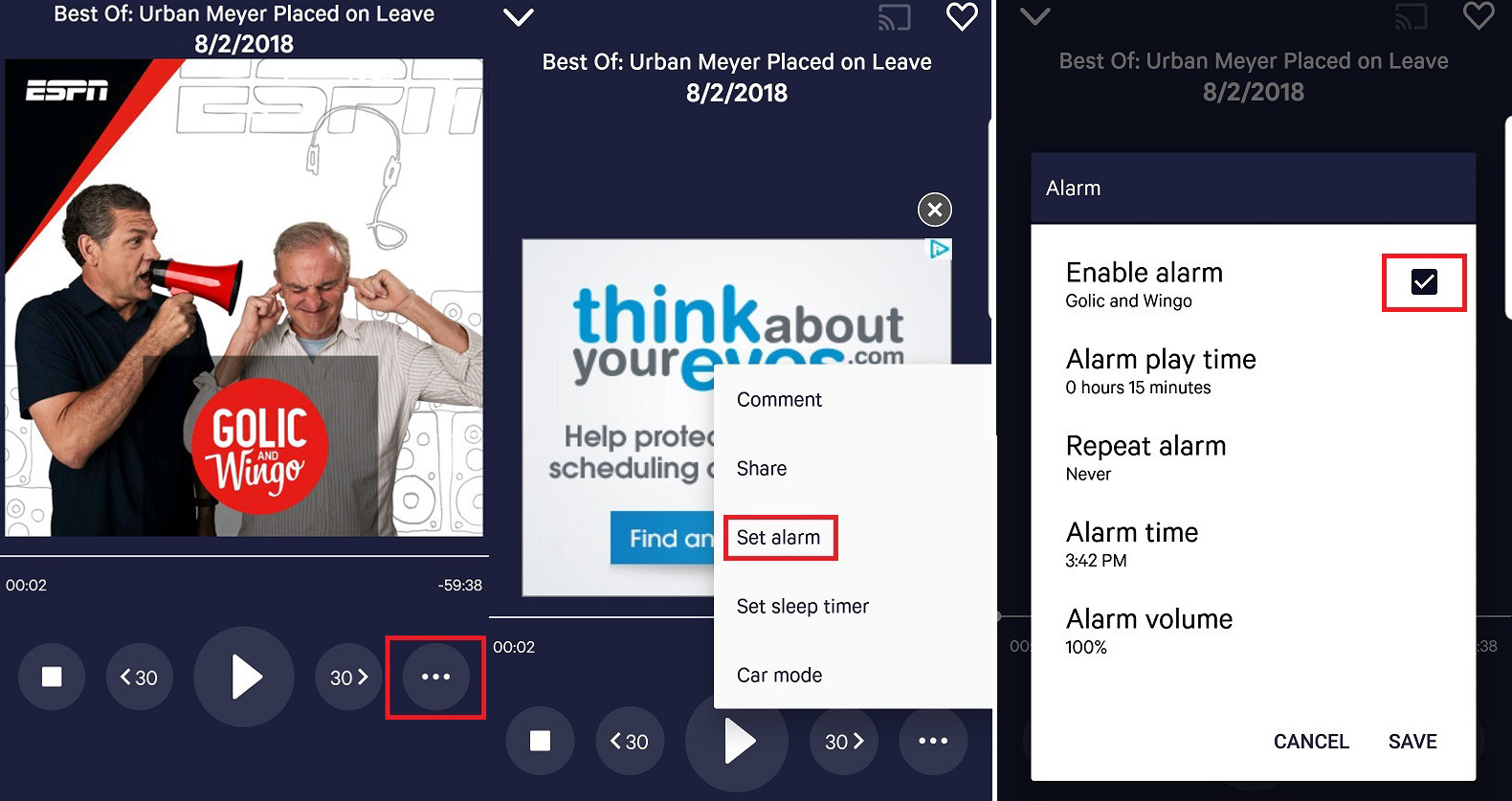
Haga clic en el botón con los tres puntos al lado del botón de avance rápido y haga clic en "Establecer alarma" en la ventana emergente. Se muestran las opciones de alarma, lo que le permite seleccionar el punto del programa en el que comenzará el audio. También puede configurar la hora y los días en que sonará la alarma y el nivel de volumen.
Toque Guardar para finalizar su configuración. Asegúrese de que la alarma se haya habilitado marcando la casilla en la esquina superior derecha. TuneIn le recomienda que elimine el bloqueo de pantalla de su teléfono y active los servicios de ubicación.
Si tiene un dispositivo Echo, también puede pedirle a Alexa que lo despierte con TuneIn, siempre que haya vinculado su cuenta de TuneIn en la aplicación Alexa.
